Serveur MCP officiel de Webflow
Un serveur Node.js implémentant Model Context Protocol (MCP) pour Webflow en utilisant le SDK JavaScript de Webflow. Permet aux agents d'intelligence artificielle d'interagir avec les API de Webflow. Pour en savoir plus sur l'API de données de Webflow, consultez la documentation destinée aux développeurs.
ℹ Prérequis
▶️ Démarrage rapide (hébergé sur Cloudflare workers)
Pour Cursor :
- Allez dans
Paramètres→Paramètres du curseur→MCP - Cliquez sur
+ Add New Global MCP Server (Ajouter un nouveau serveur MCP global) - Collez la configuration suivante (ou ajoutez la partie
webflowà votre configuration existante)
{ "mcpServers" : { "webflow" : { "command" : "npx mcp-remote https://mcp.webflow.com/sse" } } }- Sauvegarder, Cursor ouvrira automatiquement une nouvelle fenêtre de navigateur montrant une page de connexion OAuth pour autoriser les sites Webflow auxquels vous voulez que le serveur MCP ait accès.
Pour Claude Desktop :
- Ouvrez
Paramètres→Développeur - Cliquez sur
Edit Config - Ouvrez
claude_desktop_config.jsondans un éditeur de code et collez la configuration suivante (ou ajoutez la partiewebflowà votre configuration existante)
{ "mcpServers" : { "webflow" : { "command" : "npx", "args" : ["mcp-remote", "https://mcp.webflow.com/sse"] } } }- Sauvegardez le fichier et redémarrez Claude Desktop (command/ctrl + R). Lorsque Claude redémarre, il ouvrira automatiquement une nouvelle fenêtre de navigateur affichant une page de connexion OAuth pour autoriser les sites Webflow auxquels vous voulez que le serveur MCP ait accès.
Pour Windsurf :
- Naviguez vers
Windsurf - Paramètres→Paramètres avancés - Descendez jusqu'à la section
Cascade→Ajouter un serveur→Ajouter un serveur personnalisé + - Collez la configuration suivante (ou ajoutez la partie
webflowà votre configuration existante)
{ "mcpServers" : { "webflow" : { "command" : "npx", "args" : ["mcp-remote", "https://mcp.webflow.com/sse"] } } }- Cliquez sur
Save, Windsurf ouvrira automatiquement une nouvelle fenêtre de navigateur montrant une page de connexion OAuth pour autoriser les sites Webflow auxquels vous voulez que le serveur MCP ait accès.
Pour VS Code :
- Ouvrez
settings.json - Collez la configuration suivante (ou ajoutez la partie
webflowà votre configuration existante)
{ "mcp" : { "servers" : { "webflow" : { "command" : "npx", "args" : ["mcp-remote", "https://mcp.webflow.com/sse"] } } } }Enregistrezle fichier. Vous devriez voir apparaître un bouton dedémarrageau-dessus de la clé "webflow", sur lequel vous pouvez cliquer pour ouvrir et exécuter le flux d'authentification. Vous pouvez également redémarrer VS Code et le flux d'authentification devrait démarrer automatiquement.
Remarque importante
Toutes ces méthodes reposent sur le package npmmcp-remote qui est encore considéré comme expérimental au 30/04/2025. Si à un moment donné vous avez des problèmes, et que vous voulez réinitialiser vos jetons OAuth, vous pouvez exécuter la commande suivante avant de redémarrer votre client MCP :
rm -rf ~/.mcp-auth▶️ Démarrage rapide (installation locale)
- Obtenez votre jeton API Webflow
- Allez sur l'API Playground de Webflow
- Connectez-vous et générez un jeton
- Copiez le token depuis le générateur de requêtes
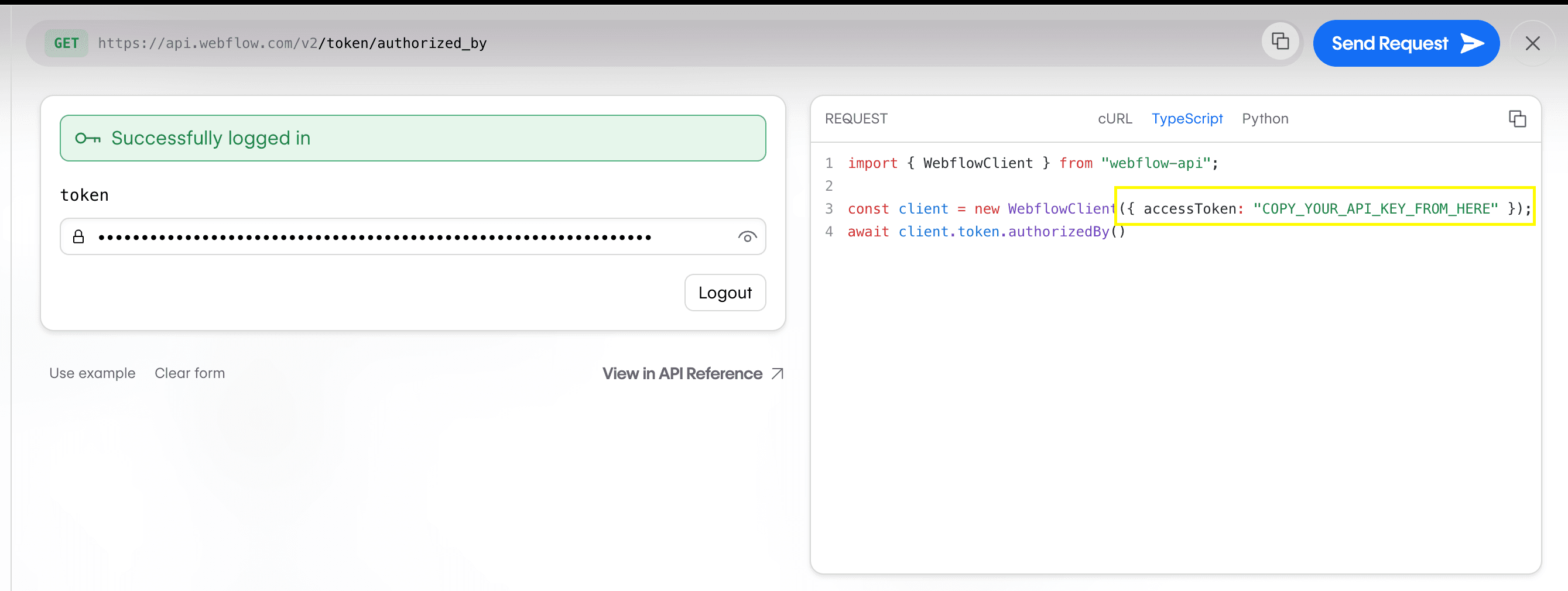
- Ajoutez à votre éditeur AI
{ "mcpServers" : { "webflow" : { "command" : "npx", "args" : ["-y", "webflow-mcp-server@0.6.0"], "env" : { "WEBFLOW_TOKEN" : "<VOTRE_TOKEN_WEBFLOW>" } } } }Pour le curseur :
- Allez dans Paramètres → Paramètres du curseur → MCP
- Cliquez sur
+ Ajouter un nouveau serveur MCP global - Collez la configuration
- Remplacez
YOUR_WEBFLOW_TOKENpar le jeton que vous avez copié précédemment - Sauvegarder et redémarrer Cursor
Pour Claude Desktop :
- Ouvrez Paramètres → Développeur
- Cliquez sur
Edit Config - Ouvrez
claude_desktop_config.jsondans un éditeur de code et collez la configuration - Remplacez
YOUR_WEBFLOW_TOKENpar le jeton que vous avez copié plus tôt 5. Sauvegarder et redémarrer Claude
❓ Résolution des problèmes
Si vous avez des problèmes pour démarrer le serveur dans votre client MCP, par exemple Cursor ou Claude Desktop, veuillez essayer ce qui suit.
Assurez-vous d'avoir un jeton API Webflow valide
- Allez sur l'API Playground de Webflow, connectez-vous et générez un jeton, puis copiez le jeton à partir du générateur de requêtes
- Remplacez
YOUR_WEBFLOW_TOKENdans la configuration de votre client MCP par le token que vous avez copié - Sauvegardez et redémarrez votre client MCP
Assurez-vous que Node et NPM sont installés
Exécutez les commandes suivantes pour confirmer que Node et NPM sont installés :
node -v npm -vVidez votre cache NPM
Parfois, le fait de vider le cache de NPM peut résoudre des problèmes avec npx.
npm cache clean --forceCorriger les permissions globales des paquets NPM
Si npm -v ne fonctionne pas pour vous mais que sudo npm -v fonctionne, il se peut que vous deviez corriger les permissions globales des paquets NPM. Consultez la documentation officielle de NPM pour plus d'informations.
Remarque : si vous modifiez la configuration de votre shell, il se peut que vous deviez le redémarrer pour que les modifications soient prises en compte.
🛠️ Outils disponibles
Sites
sites - list ; // Liste de tous les sites sites sites - get ; // Obtenir les détails d'un site sites - publish ; // Publier les changements d'un sitePages
pages - list ; // Liste de toutes les pages pages pages - get - metadata ; // Obtention des métadonnées de la page pages - update - page - settings ; // Mise à jour des paramètres de la page pages - get - content ; // Obtention du contenu de la page pages - update - static - content ; // Mise à jour du contenu de la pageComposants
components - list // Liste de tous les composants d'un site components - get - content // Obtient le contenu des composants (texte, images, composants imbriqués) components - update - content // Met à jour le contenu des composants pour la localisation components - get - properties // Obtient les propriétés des composants (valeurs par défaut) components - update - properties // Met à jour les propriétés des composants pour la localisationCMS
collections - list ; // Liste des collections collections - get ; // Obtient les détails d'une collection collections - create ; // Crée une collection collection - fields - create - static ; // Crée une collection de champs statiques - fields - create - option ; // Crée une collection de champs d'option - fields - create - reference ; // Crée une collection de champs de référence - fields - update ; // Mettre à jour un champ personnalisé collections - items - create - item - live ; // Créer des items collections - items - update - items - live ; // Mettre à jour des items collections - items - list - items ; // Lister des items collections - items - create - item ; // Créer des items collections (staged) collections - items - update - items ; // Mettre à jour des items collections (staged) collections - items - publish - items ; // Publier des items collectionsCode personnalisé
code personnalisé - add - inline - site - script // Enregistrer un script inline pour un site code personnalisé - get - registered - site - script - list // Liste de tous les scripts enregistrés pour un site code personnalisé - get - applied - site - script - list // Obtenir tous les scripts appliqués à un site code personnalisé - delete site custom code // Supprimer les scripts d'un siteComposants
components - list ; // Liste de tous les composants d'un site components - content - get ; // Obtient le contenu statique d'une définition de composant components - content - update ; // Met à jour le contenu d'une définition de composant pour les locales secondaires components - properties - get ; // Obtient les valeurs des propriétés par défaut d'une définition de composant components - properties - update ; // Met à jour les valeurs des propriétés par défaut d'une définition de composant pour les locales secondairesDemander à Webflow AI
ask - webflow - ai ; // Recherche de documents Webflow à l'aide de la recherche AI🗣️ Invites et ressources
Cette implémentation n' inclut pas les invites ou les ressources de la spécification MCP. Cependant, cela pourrait changer à l'avenir quand il y aura un support plus large à travers les clients MCP populaires.
🚧 Mode développement
Si vous souhaitez exécuter le serveur en mode développement, vous pouvez installer les dépendances et exécuter le serveur à l'aide de la commande suivante :
- Clonez et installez :
git clone git@github.com:webflow/mcp-server.git cd mcp-server npm install- Ajoutez votre jeton à un fichier
.envà la racine du projet :
# .env WEBFLOW_TOKEN=<Votre_TOKEN_WEBFLOW>- Démarrer le serveur de développement :
npm start📄 Ressources pour les développeurs Webflow
⚠️ Limitations connues
Mises à jour du contenu des pages statiques
Le point de terminaison pages_update_static_content ne prend actuellement en charge que les mises à jour des pages statiques localisées dans les locales secondaires. Les mises à jour du contenu statique dans la locale par défaut ne sont pas prises en charge et entraîneront des erreurs.






